こんにちは!ミホコです。
Word pressの操作にもパソコンの操作にも慣れはじめ、少しづつブログライフを楽しめるようになってきました。
新しいことに慣れるまでには、それなりに時間と知識が必要になってきますが、ブログに関して言うなら「やれば必ずできるようになる!」というのを実感しています。。
というのもネットで調べればやり方は誰かが教えてくれますし、出来上がったものがしっかりと残るので達成感が得られやすいからかも。
その勢いで、というかせっかく覚えたパソコンスキルを活かすためにも、毎日の習慣にしていきたい!
そこでWord pressを快適にしてくれるプラグインは欠かせません。
今回は、お洒落な画像が簡単に取り込めるPixabay Imagesのプラグイン方法
そして「File attachment metadata error」と出てしまう時の対処法をお伝えします。
Pixabay Imagesをプラグインしてみよう
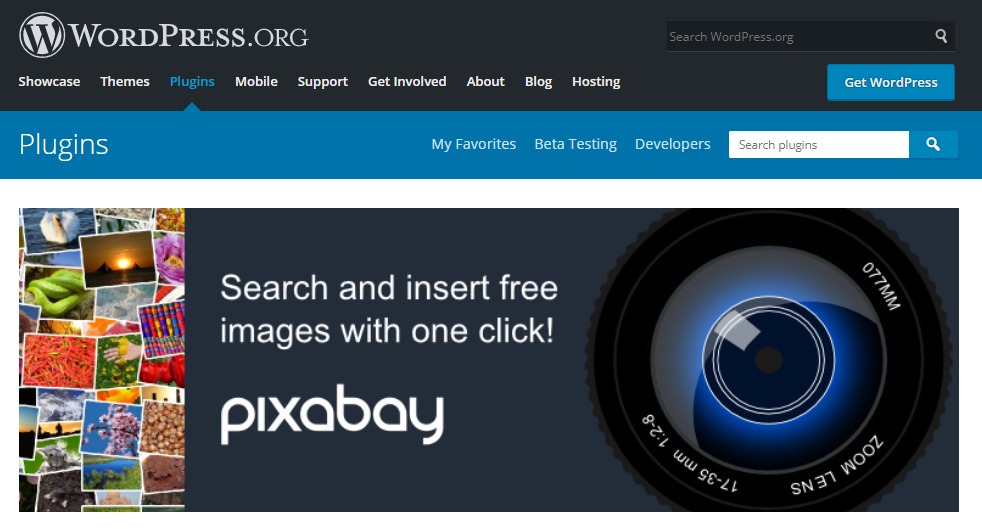
Pixabayというサイトはご存知の方もいらっしゃると思いますが
商用利用OK、無料で使える画像サイトです。
そして、ブログライフには欠かせない素晴らしいプラグインがPixabay Imagesというプラグインです。
Pixabay Imagesをプラグインしておくだけで、お洒落な画像がブログ記事に瞬時に取り込めるようになります。
Pixabay Imagesは、快適なブログライフに欠かせないプラグイン
ブログには、アイキャッチ画像といわれるものが必要になってきます。
それは、ブログというものは読むものではなく見るものだからです。
記事の合間にアイキャッチ画像を取り入れることで、目にも優しく、飽きずにしかも分かりやすいブログとなっていきます。
しかし毎回、記事のイメージに合った画像を探して、パソコンに取り込んで、ファイルをアップロードして・・・
と行うのは正直めんどくさい。
Pixabay ImagesならWord pressにプラグインするだけで、簡単に画像を取り込むことができます。
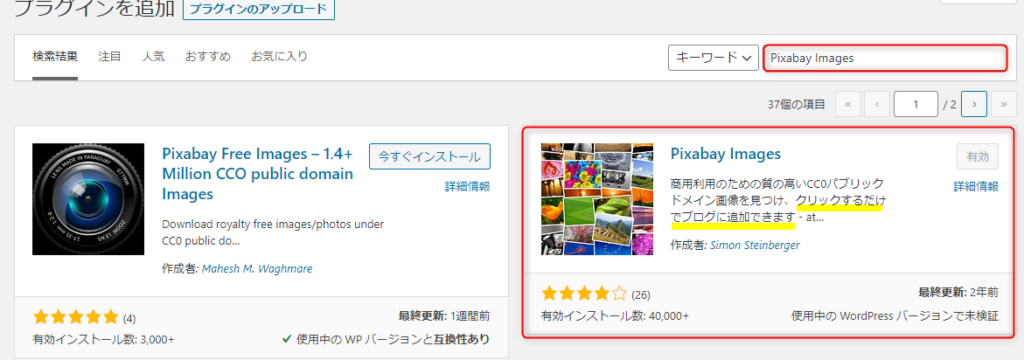
Pixabay Images プラグインの流れ
- プラグイン→新規追加→プラグインを追加からキーワード検索をする
- Pixabay Imagesを「今すぐインストールする」
- 有効化にする
すると、投稿の編集画面に「Pixabay」というボタンがでます。ワオ!
これで好きな場所にちょうど良い画像が瞬時に取り込める!
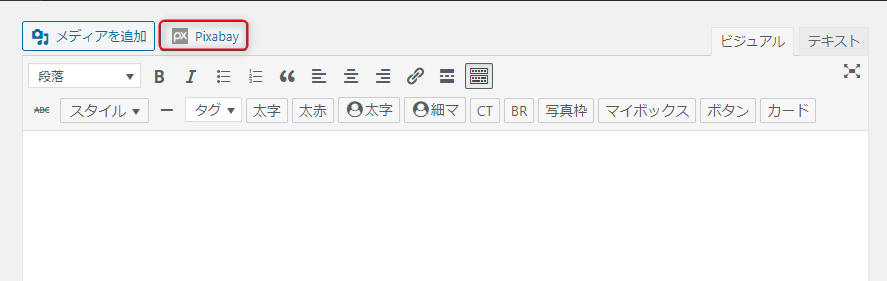
このボタンを押すだけで、Pixabayから写真を選べるようになります。
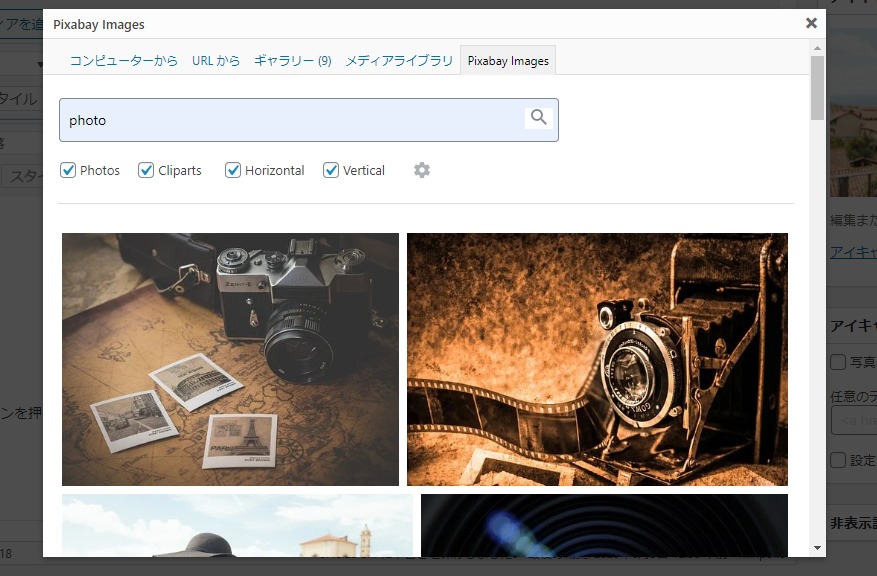
このような画面が立ち上がりますので、検索したいワードを入力するだけです。
気に入った写真があったら、クリックするだけでメディアライブラリにストックされます。
ある日から写真が取り込めなくなってしまいました・・・
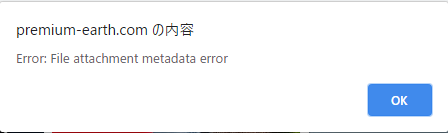
いつものようにPixabayから写真を、、と思ったのですが
このようなエラー画面が出るようになってしまいました( ;∀;)
どうしてか分からないのだけど、明らかに「error」の文字。そして、メディアライブラリをチェックしてみましたが、やはり写真はストックされていませんでした。
「File attachment metadata error」と出たときに、ここもチェックしてみよう!
もしかしたらパソコンのファイルに入ってるのかも? そう思い探してみましたが、やはり何処にもない。
やっぱりダメかと、、その時もしや?と思った場所に取り込まれていたんです。
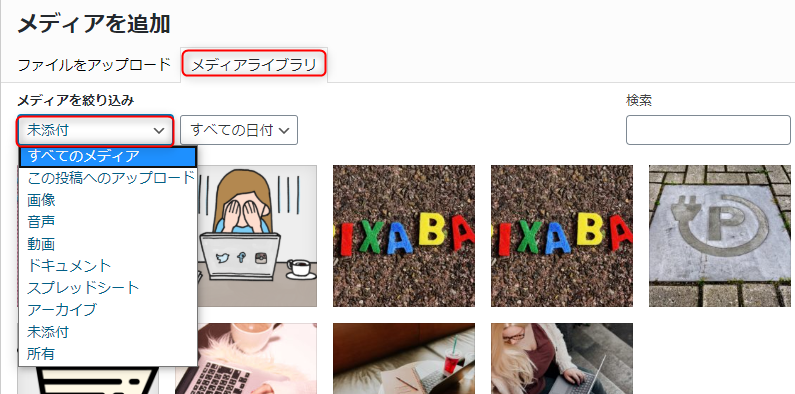
いつもは、、メディアライブラリの「全てのメディア」しか見ていなかったのですが、「未添付」や「所有」というところには、しっかりストックされていたんです!
慌てて何回も取り込んでしまい、同じ画像が何枚も、、
しかし、ここに画像がストックされていると分かり安心しました。
メモ
Pixabay Imagesで「File attachment metadata error」と出ても、画像は取り込まれている。
メディアライブラリの「未添付」や「所有」というところを見てみよう!
errorを改善する方法はあるようだけど・・・
Pixabay Imagesの「error」の原因は、WordPress 5.3との相性が原因のようです。
そこで相性の改善策を調べてみましたが、どうも初心者の私には多少厄介な感じでしたので、とりあえず「error」が出たまま使っていきたいと思います。
ちなみに改善方法としては、「WP Downgrade / Specific Core Version」というプラグインを追加して、WordPress5.2にダウングレードするという方法です。
もし本格的に改善が必要になったら、ダウングレードをすれば使えるようですね。

